İlan
Firefox'ta bir ekran yakalamanız gerektiğinde, yazdırma ekranı düğmenizi kullanma Ekranınızda Gördüklerinizi Yakalamanın veya Yazdırmanın Birden Çok YoluPrint Screen, onlarca yıl önce orijinal anlamını kaybeden bir terimdir. Bugün, aslında bir ekran görüntüsü yazdırmak birkaç adım atıyor. Kısayollar ve yazılımla birlikte güçlü bir 21. yüzyıl aracınız parmaklarınızın ucunda. Daha fazla oku ve ayrı görüntü düzenleme yazılımı Bir Resim Düzenleyici Yükleme: Bunun yerine Bu Bulut Tabanlı Fotoğraf Editörlerini DeneyinGerçekten iyi sonuçlar elde etmek istiyorsanız, bir tür grafik yazılımı veya başka bir düzenleme uygulaması indirmeniz ve hızlandırmanız gerekir. Ama şimdi, çoğu yapabilirsiniz ... Daha fazla oku her zaman verimli değildir. Bunun yerine bu araçlara bir göz atın; ihtiyaçlarınızı karşılayacak bir tane olacağından emin olabilirsiniz.
Bu Firefox eklentisi, kapsamlı özellikleri nedeniyle favoridir. Ekranı yakalamak için sayfanın görünen kısmından, seçili alandan, sayfanın tamamından veya yalnızca düzenlemek üzere bir görüntüyü bırakmak için boş bir ekrandan seçim yapabilirsiniz.
Ayarlar basittir ve .jpeg veya .png için dosya biçimi Hangi Dosya Formatını Ne Zaman Kullanacağını Bilin: PNG vs. JPG, DOC vs. PDF, MP3 vs. FLACJPG ve PNG veya MP3 ve FLAC arasındaki farkları biliyor musunuz? Hangi dosya formatlarını kullanacağınızı bilmiyorsanız, farklılıkları konusunda size rehberlik edelim. Daha fazla oku , bir görüntü kalitesi kaydırıcısı, varsayılan dosya adı şablonu, hızlı yakalamayı etkinleştirme yeteneği ve özelleştirilebilir kısayol ayarları.
Düzenleme aracı da birçok özellik ile oldukça sezgisel. Görüntüyü kolayca yakınlaştırabilir, kırpabilir ve yeniden boyutlandırabilirsiniz. Çizim araçları şekilleri, çizgileri, okları, metni ve çizgi genişliği ve rengi gibi yapılandırmalı notları içerir. Ayrıca bulanıklaştırma, gölge ve dolgu araçlarını kullanabilir veya görüntünüze numaralandırma ekleyebilirsiniz.
Resminizi yakalamayı ve düzenlemeyi bitirdikten sonra, hesabınız varsa veya doğrudan araçta bir tane oluşturursanız, görüntüyü Nimbus'a kaydedebilirsiniz. Ayrıca yerel bir klasöre kaydedebilir, Google Drive'a gönderebilir, panoya kopyalayabilir veya resmi yazdırabilirsiniz.
Ekranları yakalamak, görüntüyü düzenlemek ve daha sonra kullanmak üzere kaydetmek için seçenekler dizisi harika ve bu eklentinin kullanımı çok kolay. Yani, kendi düzenleme yetenekleri ile bir ekran yakalama eklentisi için pazarda iseniz, Nimbus Ekran Yakalama harika bir seçimdir.

Bu eklenti, sadeliği nedeniyle hızlı ekran görüntüleri için iyidir. Araç çubuğundaki simgeyi tıkladıktan sonra, yakalamak istediğiniz alanı seçmek için farenizi tıklayıp sürüklemeniz yeterlidir. flaş Chrome'un En Yeni Flash Player'ını Linux'ta Firefox'ta ÇalıştırmaSadece Firefox'u kullanmak istediğiniz için Flash'taki yeni özellikleri ve performans geliştirmelerini kaçırmayın. Linux'ta Flash için Firefox'un en son sürümünü nasıl edinebileceğiniz aşağıda açıklanmıştır. Daha fazla oku . Farenizi bıraktığınızda, seçilen alan yakalanır ve düzenleme araçları otomatik olarak aşağıdaki ekranda görebileceğiniz aynı ekranda görüntülenir.
Düzenleme araçları; metin, çizgiler, oklar, bir dikdörtgen, bir kalem aracı ve bir renk seçici içerir. Düzenlemelerinizi yaptıktan sonra görüntüyü Lightshot'a yükleyebilir ve sonra açabilir veya sizin için görüntülenen bağlantıyı otomatik olarak kopyalayabilirsiniz. Görüntüyü doğrudan benzer eklentilerin ortak bir özelliği gibi görünmeyen Twitter, Facebook veya Pinterest gibi bir sosyal medya ağına da yükleyebilirsiniz. Google'da benzer görselleri aramak, görüntüyü yazdırmak, kopyalamak veya kaydetmek için düğmeler vardır .png, .jpeg veya.bmp.
Lightshot, ekran görüntüleri için basit ve kapsamlı bir eklentidir. Çok fazla çan ve ıslık olmayabilir, ancak gerçekten onlara ihtiyaç duymaz.

Harika Ekran Görüntüsü Artı [Artık Kullanılamıyor]
Awesome Screenshot Plus, ekran görüntüsü almak için ideal bir Firefox eklentisidir. Araç çubuğunuzdaki düğmeyi tıkladıktan sonra, sayfanın görünür bölümünü, tüm sayfayı yakalamayı veya hatta benzer siteleri aramayı seçebilirsiniz.
Ekranı yakaladıktan sonra, aşağıdaki resimde görüldüğü gibi düzenleme için bazı basit araçlarla otomatik olarak yeni bir sekme açılır. Kırpabilir, şekiller, oklar ve çizgiler çizebilir, bulanıklaştırma aracını kullanabilir, metin ekleyebilir ve ayrıca bir renk seçici de kullanabilirsiniz. İşiniz bittiğinde, Bitti düğmesini tıklamanız yeterlidir ve ardından resmi çevrimiçi olarak geçici olarak veya Diigo.com ile kaydetme seçeneğiniz vardır. Ayrıca görüntüyü .png veya .jpg olarak yerel bir klasöre kaydedebilir ve hatta eklenti ayarlarında kısayollar ayarlayabilirsiniz.
Harika Ekran Görüntüsü de Chrome için kullanılabilir Harika Yapmak İçin 3 Google Chrome Uzantısı Screenshots Daha fazla oku ve o tarayıcı için birçok ek seçeneğin olduğu anlaşılıyor. Umarım Firefox sürümü bu diğer özelliklerle de güncellenir.
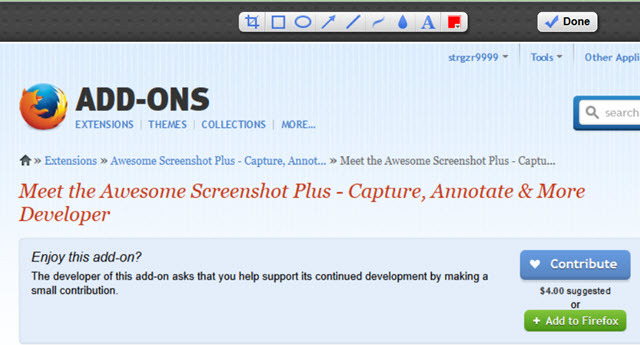
Pearl Crescent Page Saver Basic [Artık Kullanılamıyor]
Pearl Crescent, araç çubuğunuza bir kamera düğmesi yerleştiren ve yakalama üzerine ses kullanan güzel bir araca sahiptir. Bu eklenti, geçerli ekranı yakalamak ve .png veya.jpg olarak kaydetmek için basit bir tıklama sağlar. Bu gerçekten harika bir özelliktir, çünkü sayfanın tüm uzunluğunu ek kaydırma veya çalışma yapmadan yakalar.
Bunun yerine kamera düğmesinin yanındaki oku seçerseniz, sayfanın yalnızca görünen bölümünü seçmek için diğer çekim seçeneğini belirleyebilirsiniz.
Ayarlar bu eklenti için temeldir ve varsayılan dosya biçiminin seçilmesini ve her seferinde görüntüyü belirli bir klasöre kaydetme istemini içerir. Ayarlar klavye kısayollarını ve sayfayı yakalarken Flash içeriğini dahil etme özelliğini içerir.
Pearl Crescent Page Saver Basic, basit ve anlaşılır ekran görüntüleri sağlar. Farenizi sürükleme veya yeniden boyutlandırma yok ve kendi farenizi kullanmayı tercih ettiğinizde görüntü düzenleme yazılımı Acemi Fotoğrafçılar için 10 Kolay Kullanımlı Fotoğraf Düzenleme ProgramıAdobe Lightroom sizin için çok karmaşık görünüyorsa, yeni başlayanlar için kullanımı kolay bu fotoğraf düzenleme programlarına göz atın. Daha fazla oku .

Ekran Görüntüleri İçin Ne Kullanıyorsunuz?
Bazı eklentiler sadece mevcut ekranınızın temel bir görüntüsünü sunar, diğerleri ise düzenleme ve düzenleme için müthiş özelliklere sahiptir. Firefox için en sevdiğiniz ekran yakalama eklentiniz nedir ve neden seviyorsunuz? Önerilerinizi aşağıda paylaşın!
Sandy, Bilgi Teknolojileri alanında lisans derecesi ile BT sektöründe uzun yıllar Proje Yöneticisi, Bölüm Müdürü ve PYO Lideri olarak çalıştı. Daha sonra hayalini takip etmeye karar verdi ve şimdi teknoloji hakkında tam zamanlı yazıyor.


